Kısa anahat
Yönlendiricinize giriş yapmanız ve ayarlamanız gerekiyorsa, bu makalede açıklanan Sitecom Yönlendirici Oturum Açma Adımlarını izleyin. Varsayılan yönlendirici giriş bilgilerini, varsayılan ağ adı ve kablosuz şifre değiştirmek, ağınızı ayarlamak ve korumak için yapmanız gereken ilk şeylerdir.
Sitecom yönlendirici giriş adımları
1. Adım: Ağınıza bağlanın
Sitecom yönlendiricinize giriş yapmak istediğinizde, cihazınızı (akıllı telefon, tablet veya bilgisayar) ev ağınıza bağlamanız gerekir. Bunu kablosuz bağlantınızı kullanarak veya bir Ethernet kablosunu kullanarak yapabilirsiniz.
Hangi yöne yapacağınız önemli değil. Bununla birlikte, Wi-Fi aracılığıyla bağlandığınızda yaptığınız değişiklikleri kaydettiğinizde, yönlendirici yönetici sayfasından çıkma şansınız olduğunu unutmayın.
2. Adım: Tarayıcınızı başlatın
En sık kullandığınız tarayıcıyı başlatın.
Tarayıcılar adres çubuğunda Sitecom yönlendirici varsayılan IP - 192.168.0.1 yazabilirsiniz. Yönlendirici modeline bağlı olarak http: //sitecom.router/ da kullanabilirsiniz. Bu WLR-1100, WLR-2100, WLR-3100, WLR-4100, WLR-5100 yönlendiricileri için geçerlidir.
Klavyenize Enter tuşuna bastığınızda Sitecom Varsayılan Kullanıcı Adını ve Parolayı girmeniz istenir.
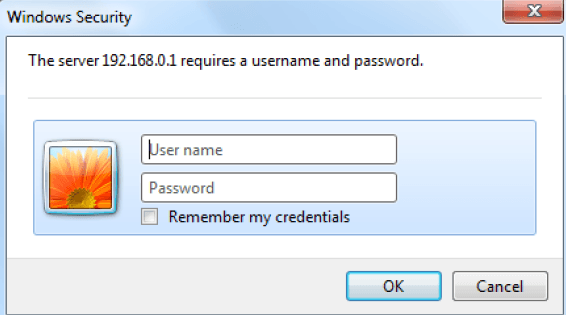
Adım 3: Varsayılan Sitecom Oturum Açma Ayrıntılarını girin
Varsayılan Sitecom yönlendirici kullanıcı adı ve şifresi:
- Kullanıcı Adı Yönetici
- Şifre yöneticisi veya yönlendiricinin altındaki etiketi kontrol edin.
* Giriş ayrıntılarını küçük harflerle yazın
Temel Sitecom Yönlendirici Yapılandırması
Tıpkı diğer şirketler tarafından üretilen yönlendiriciler gibi, tüm Sitecom yönlendiricileri varsayılan yönlendirici IP, kullanıcı adı ve şifre ile birlikte gelir. Ayrıca varsayılan bir ağ adı ve kablosuz şifresi var. Ancak, yönlendiricinizi ve ağınızı güvence altına almak istiyorsanız, her şeyi varsayılan ayarlarda bırakmaktan kaçınmanız gereken bir şeydir.
Daha önce de bahsettiğimiz gibi, önce yapmanız gereken bazı şeyler var. Öyleyse başlayalım!
Varsayılan Sitecom yönlendirici şifresini değiştirin
Varsayılan Sitecom yönlendirici parolasının değiştirilmesi şiddetle tavsiye edilir.
Sonraki birkaç adımı takip edin:
Her şeyden önce, yukarıda açıklandığı gibi Sitecom yönlendiricinize giriş yapın.
- Üst menüdeki araç kutusu bağlantısını tıklayın.
- Ardından, ikincil menüdeki şifreyi tıklayın.
- Şimdi eski (akım) şifreyi yazın. Bu, şifreyi değiştirmenize izin verecektir.
- Yeni şifreye yeni bir şifre yazın
- Onay şifresine tekrar yazın Bu, doğrulama amacıyla önemlidir.
- Değişiklikleri kaydetmek için Uygula'yı tıklayın.
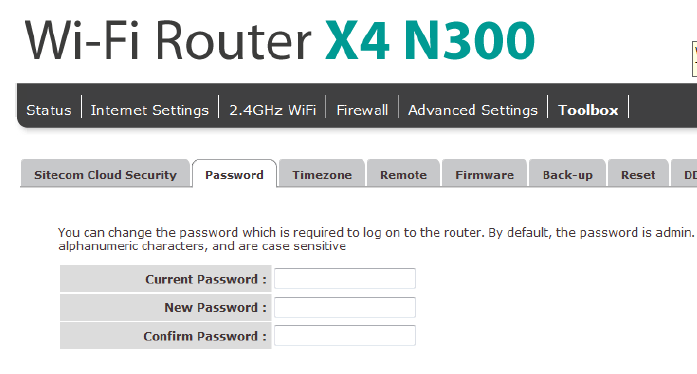
Sitecom ağ adını ve kablosuz parolayı değiştirin
Kablosuz İnternet bağlantısını açık bırakmak büyük bir hatadır. Daha önce söylediğimiz gibi, yönlendiriciye giriş yapmanız gerekiyorsa, önce ağa bağlanmanız gerekir. Açık bir kablosuz bağlantıya sahip olmak, herkesin yönlendirici ayarlarına erişmesini sağlar.
Bu yüzden ağımızı benzersiz bir ağ adı ve güçlü bir kablosuz şifre ile korumalıyız.
Bakalım şimdi ne yapmamız gerekiyor.
- İkincil menüdeki Güvenlik sekmesine tıklayın.
- SSID Seçim açılır listesinden SSID'nizi seçin.
- Etkinleştirmek için Broadcast Essid'i ayarlayın
- WMM'yi etkinleştirmek için ayarlayın
- Şifreleme için WPA önceden paylaşılan anahtar seçin.
- WPA tipi için WPA2'yi (AES) seçin
- Önceden paylaşılan anahtar türünde parola seçin.
- Önceden paylaşılan anahtara yeni şifrenizi girin
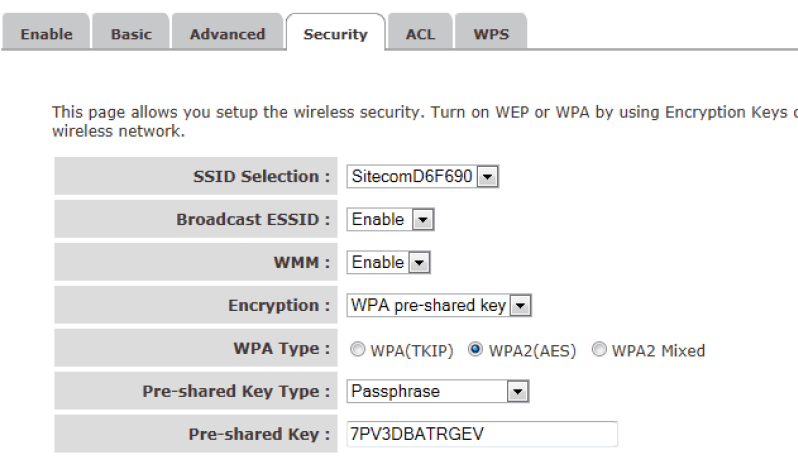
Önemli: Güçlü bir kablosuz şifre oluşturduğunuzdan emin olun. Küçük ve büyük harfleri sayılar ve özel karakterlerle birleştirmek, güçlü bir şifre oluşturmanın en iyi yoludur.
Son sözler
Gördüğünüz gibi Sitecom yönlendiricinize giriş yapmak ve ağınızı korumak kolaydır. Yönetici Ayarları sayfasına eriştikten sonra, MAC adresi filtreleme gibi bazı ek ağ güvenlik adımları atabilir, güvenlik duvarını etkinleştirebilirsiniz vb.
Gerekli değişiklikleri yapmaktan korkmayın. Sadece bir nedenden dolayı değişmesi gerektiğinde yaptığınız değişiklikler hakkında not aldığınızdan emin olun.
